动画渲染
兼容90%CG软件,渲染提速400倍
注册免费领云渲染券,首充50送40,满1万享永久5折
Renderbus瑞云渲染兼容市面90%主流CG软件及插件,动画云渲染提速上百倍!


资深环境艺术家安德鲁·芬奇(Andrew Finch)向你展示了如何在3ds Max中创建游戏模型。
新一代的游戏对象就在这里! 通过引入新的硬件如 PlayStation 4和Xbox One,科技边界现在可以进一步的推动,以及质量和真实性都采取巨大的飞跃。 游戏工作室具有可用的硬件,以便他们比以前更进一步。
本教程将引导你完成创建单个模型的过程,并为你的作品集提供准备。 你将被引导通过建模和纹理,以及如何创作PBR(物理渲染)贴,这将确保模型为下一代游戏做好准备。 我将使用3ds Max来建模和UV贴图资源。
步骤1:大致略画
首先,我们将使用简单的3ds Max图元,例如框和圆柱来略画出模型的大致形状和尺寸。 使用照片作为参考,创建基本形状,但不要过于详细,因为这只是一个指导。 (这通常被��称为“白盒资源”)如果你没有一个蓝图或尺寸作为参考来开始制作的话,将1.8米人像模型放在现场进行比较,这是个很好的方法。这因为用一个成年人站在模型旁边作为对照,能给我们一个很好的对比感。
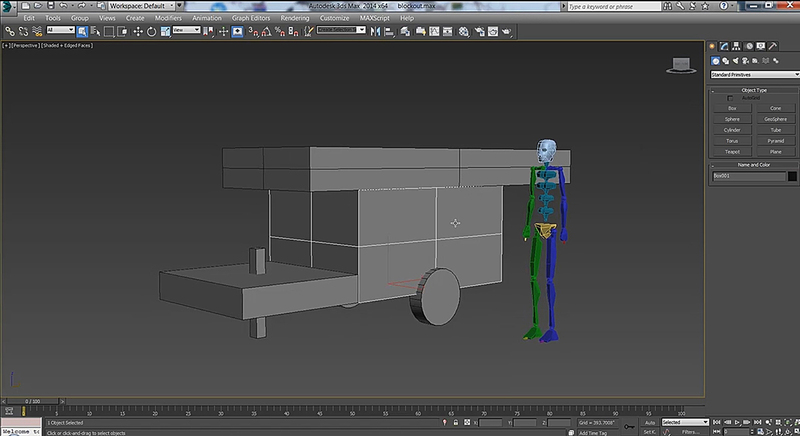
使用人像模型略画出模型的大致形状和尺寸作为对照
步骤2:优化基本形状
将盒子图元转换为可编辑的网格,并使用Edge Select(边线选择)将边缘推入和拉入主体的基本形状。 一旦形成基本形状,选择两个上边缘并将Chamfer(切角)它们以给出圆形边缘(切角是一种倒角效应)。这很重要,因为它将有助于捕捉光线,并为几何体提供更自然,更坚实的感觉。删除杂散边缘,保持网格整齐非常重要,使用Cut Tool将边缘连接到多边形的开放终点。 为了保存重复的工作,你可以将网格切成两半,并应用Symmetry Modifier(对称编辑器),这将会将你所编辑的映射到网格的另一面,确保它是完全对称。

加入更多的细节到网格优化主体的形状
步骤3:样条线建模
为了创建更复杂的几何,我首先使用样条线来略画出所需的形状。 使用样条线的好处在于它们是非破坏性的,如果你发现形状不正确,你可以往修改堆栈进行编辑。这里我概述了旋臂吊机的支撑。我使用Bezier Curves(贝塞尔曲线)来获得曲率以遵循所需的形状。 一旦你对形状满意,可以向堆栈添加一个网格编辑器,这将为你提供所有常规的多边形建模工具,从而使几何体能变得更加细腻。 如果你对3D中的形状不��满意,请回到堆栈和样条线并编辑形状。
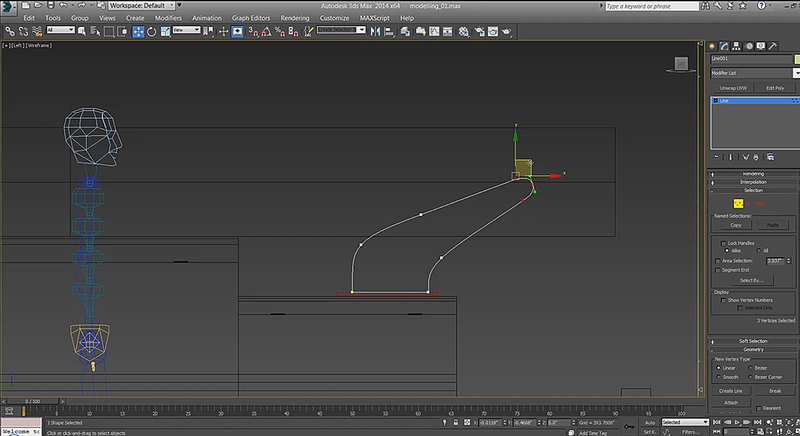
使用样条线创建复杂的几何形状
步骤4:完成旋臂支撑架
继续添加切角边缘,在主要的支撑上,我添加了一个0.005cm的切角,它很小,但足以使光线绕金属几何的表面。请注意,我还添加了两个小直立支撑,以增加本节的强度。 遵循现实的工程和设计很重要。 此外,当我们来到纹理时,我们可以画出不同表面相遇的缝合。 这一切使得模型在我们的最终渲染中是可信和现实的。
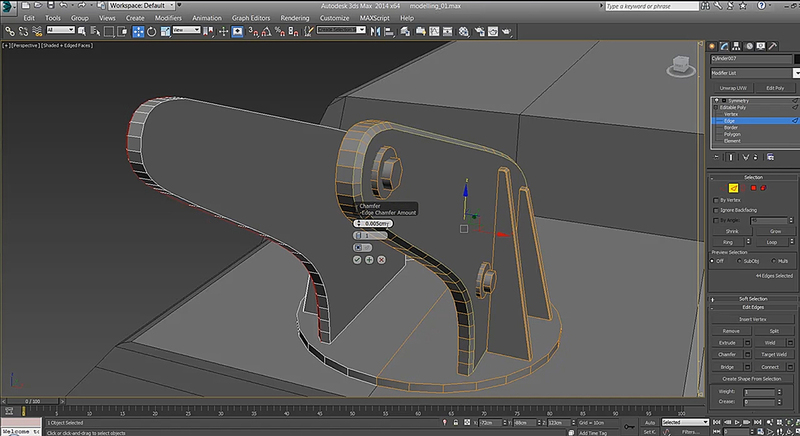
对称编辑器将你所编辑的映射,把你的工作减半
步骤5:液压支柱建模
从一个基本的圆筒图元开始,并将其大致放在正确的地方。 应用Edit Poly modifier(编辑多边形编辑器),并使用Bevel tool(斜角工具)挤压和展开多边形,略画出大致的的支柱形状。 我没有在这里添加很多几何细节,因为它不会是可见的(它将在阴影中)。 我想要材质为我们做很多工作,使它看起来像有细节,单其实却没有。 只要你把轮廓条的正确,这就是这个元素所需要的。

考虑这种资源在现实生活中的运作是有助于我们建模过程
步骤6:基础框架
要对基础框架建模,首先须创建一个矩形样条形状,并使用Snap tools工具将其捕捉到发电机的拐角顶点。 在样条线的渲染选项中,勾选“Render in viewport”,将样条线转换为3D网格。 你可以选择使用径向或矩形几何;因为这是主要的支持框架,我使用矩形选项。 我发现使用6.0厘米的长度和4.0厘米的宽度给我一个足够坚固的网格。 通过添加编辑网格编辑器并将顶点拉到正确的位置,将网格与主生成器主体完美对齐。

使用矩形几何为样条线建模基础框架
步骤7:细节层
最好慢慢地逐层建立细节。 使用与上一个步骤相同的方法,并在可能的情况下复制元素,我在框架中增加了更多的支持,同时也复制了液压支柱并稍微放大了它们。 在发电机较小的身体上,我沿边缘添加小铰链和手柄。 手柄是一个简单的盒子,具有斜面细节和较软的倒角边缘。

使用相同的建模方法构建细节

从新手到专家:2025瑞云渲染Clarisse插件对比与进阶使用指南
2025-04-02

第10届世界渲染大赛TOP100!中国选手的动画渲染作品赏析!!看看有没有你喜欢的风格
2025-03-27

全球顶尖动画渲染作品集结:第十届世界渲染大赛前五名精彩回顾
2025-03-27

网络渲染哪个好?网络在线渲染平台哪个好
2025-01-09

c4d怎么让背景衔接地面无缝
2025-01-07

如何利用云渲染服务,提升影视项目的渲染效率?
2024-12-30

3D高版本转低版本?瑞云渲染支持2010-2025版本一键转换
2025-04-17
2025-04-16
2025-04-16
2025-04-16
2025-04-14
2025-04-10
2025-04-10
2025-04-10